
Cómo transferir música del iPhone a iTunes: 2 métodos efectivos

Es posible que hayas invertido mucho tiempo y dinero en crear una biblioteca musical que aprecias enormemente en tus dispositivos iOS , ya sea un iPhone, iPad o iPod touch. Hoy en día, algunas canciones son cada vez más difíciles de encontrar, lo que hace que tu biblioteca musical personal sea aún más valiosa. Por lo tanto, quizás te interese aprender a transferir música de tu iPhone a iTunes de forma gratuita para organizarla y conservarla mejor.
Si quieres crear una copia de seguridad inteligente de tu música en iTunes, o simplemente quieres restaurar canciones de Apple Music a tu biblioteca de iTunes, esta guía te mostrará dos maneras fáciles de transferir música directamente desde tu iPhone, iPad o iPod a iTunes.
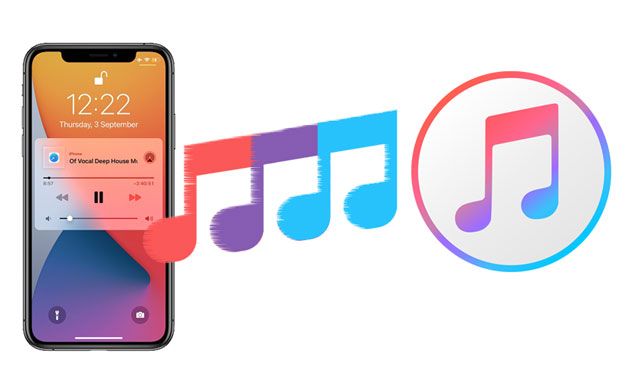
Transferir música de tu iPhone a iTunes es un proceso sencillo, especialmente cuando se trata de canciones que has comprado en Apple Music o en la iTunes Store.
Si usas Windows o macOS Mojave 10.14 o anterior, iTunes te permite importar fácilmente la música que has comprado, incluyendo canciones, listas de reproducción y álbumes. Una vez que tu música se haya transferido a iTunes, podrás acceder a ella fácilmente en tu Biblioteca de iTunes en tu ordenador, lo que te permitirá disfrutar y organizar tus canciones favoritas en un solo lugar.
Aquí te explicamos cómo transferir música desde tu iPhone a iTunes directamente y gratis:
Paso 1. Instala la última versión de iTunes en el ordenador y ábrela. A continuación, conecta tu iPhone al ordenador mediante un cable USB.
Paso 2. Seleccione "Cuenta" > "Autorización" > "Autorizar este ordenador" y, a continuación, introduzca su ID de Apple y su contraseña para completar la autorización.

Paso 3. Vaya a "Archivo" > "Dispositivos" y seleccione "Transferir compras desde [su dispositivo]" para completar el procedimiento.

Paso 4. Después de completar el proceso, toca "Añadidos recientemente" en el panel izquierdo de iTunes y revisa las canciones que has importado.

Transferir música de tu iPhone a iTunes es sencillo, pero tiene una limitación: solo se pueden compartir directamente las canciones compradas. ¿Qué pasa con las canciones que has descargado de otras fuentes? Aquí es donde una herramienta especializada como iOS Transfer resulta muy útil. Te permite importar todo tipo de música, tanto comprada como gratuita, a iTunes sin afectar a tu biblioteca actual.
Aspectos destacados de la transferencia iOS :
Aquí te mostramos cómo transferir música de tu iPhone a la biblioteca de iTunes usando iOS Transfer:
01 Descarga e instala esta herramienta en tu ordenador Windows o Mac , luego conecta tu iPhone al ordenador mediante un cable USB. Ejecútala y el software detectará automáticamente el dispositivo.

02 En la barra de menú izquierda, seleccione la opción "Música" y el software escaneará todos los archivos de música de su iPhone.
03 Selecciona las canciones que quieras importar a iTunes y haz clic en "Exportar" > "Exportar a iTunes". El programa añadirá automáticamente la música a la biblioteca de iTunes.

iOS Transfer también te permite transferir música directamente desde tu iPhone a tu ordenador , tanto si quieres hacer una copia de seguridad como si quieres compartirla de forma más cómoda.
Anteriormente, vimos cómo transferir música del iPhone a iTunes. Quizás también te preguntes cómo transferir canciones de iTunes al iPhone . Puedes transferir todas las canciones o solo algunas, incluyendo listas de reproducción, de iTunes a tu iPhone. Sigue los pasos a continuación para aprender cómo transferir música de iTunes al iPhone:
Paso 1. Abre iTunes en tu PC Windows o en una Mac con macOS 10.14 o anterior. Para macOS 10.15 o posterior, abre el Finder.
Paso 2. Conecta tu iPhone al ordenador mediante un cable USB adecuado. Si se te solicita, pulsa "Confiar" en el cuadro de mensaje "¿Confiar en este ordenador?" para permitir la conexión.
Paso 3. Cuando aparezca el icono del iPhone en la esquina superior izquierda, haga clic en él para continuar. (¿ No aparece el iPhone en iTunes ?)
Paso 4. Seleccione la pestaña "Música" a la izquierda y marque la casilla junto a "Sincronizar música".
Paso 5. Elija "Biblioteca musical completa" o "Listas de reproducción, artistas, álbumes o géneros seleccionados" para transferir todos los archivos de música o archivos específicos de iTunes a su iPhone.
Paso 6. Haz clic en "Aplicar" para comenzar a sincronizar la música con tu iPhone.

Si tienes problemas para transferir música entre tu iPhone e iTunes, las siguientes preguntas frecuentes podrían ayudarte:
P1. ¿Por qué no puedo transferir la música de mi iPhone a iTunes?
Para transferir música de tu iPhone a iTunes, asegúrate de que tu iPhone esté correctamente conectado a tu ordenador mediante un cable USB o Lightning fiable. Si aparece el mensaje «Confiar en este ordenador», pulsa «Confiar» para establecer la conexión. Si la transferencia sigue sin funcionar, considera usar una herramienta como iOS Transfer para un proceso más sencillo.
P2. ¿Al transferir música a iTunes se borrarán los datos existentes?
No, transferir música a iTunes no borrará ninguno de tus archivos existentes. Simplemente añadirá la música a tu biblioteca de iTunes, manteniendo intactos tus datos actuales.
P3. ¿Puedo transferir música desde varios iPhones a la misma biblioteca de iTunes?
Sí, puedes transferir música de varios iPhones a una misma biblioteca de iTunes. iTunes puede gestionar música de diferentes dispositivos, así que puedes hacer copias de seguridad o sincronizar música de varios iPhones en la misma biblioteca sin ningún problema.
Esto es todo sobre cómo transferir música del iPhone a la biblioteca de iTunes. Los distintos tipos de música requieren diferentes métodos de transferencia. Si compraste tu música en la iTunes Store, puedes transferirla directamente a través de iTunes. Para la música que no compraste, se recomienda usar iOS Transfer . Es compatible con todos los tipos de música, fácil de usar, no sobrescribe datos y es la opción ideal para gestionar la música del iPhone .
Artículos relacionados:
¿Cómo transferir música de un iPhone a Mac ? 5 soluciones efectivas.
¿Cómo transferir música de un iPhone a otro con o sin iTunes?
2 maneras sencillas de transferir música de iPhone/iPod a un disco duro externo
¿Cómo transferir música del ordenador al iPhone sin iTunes? - 4 maneras





